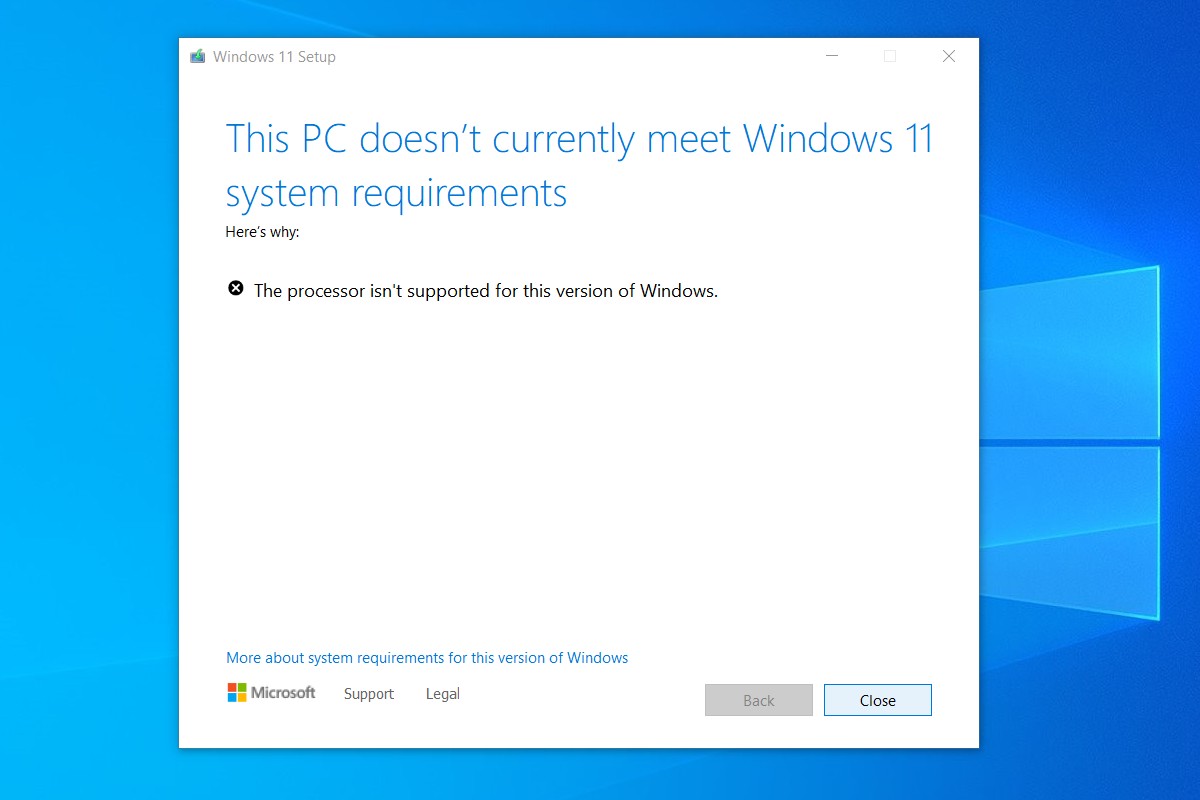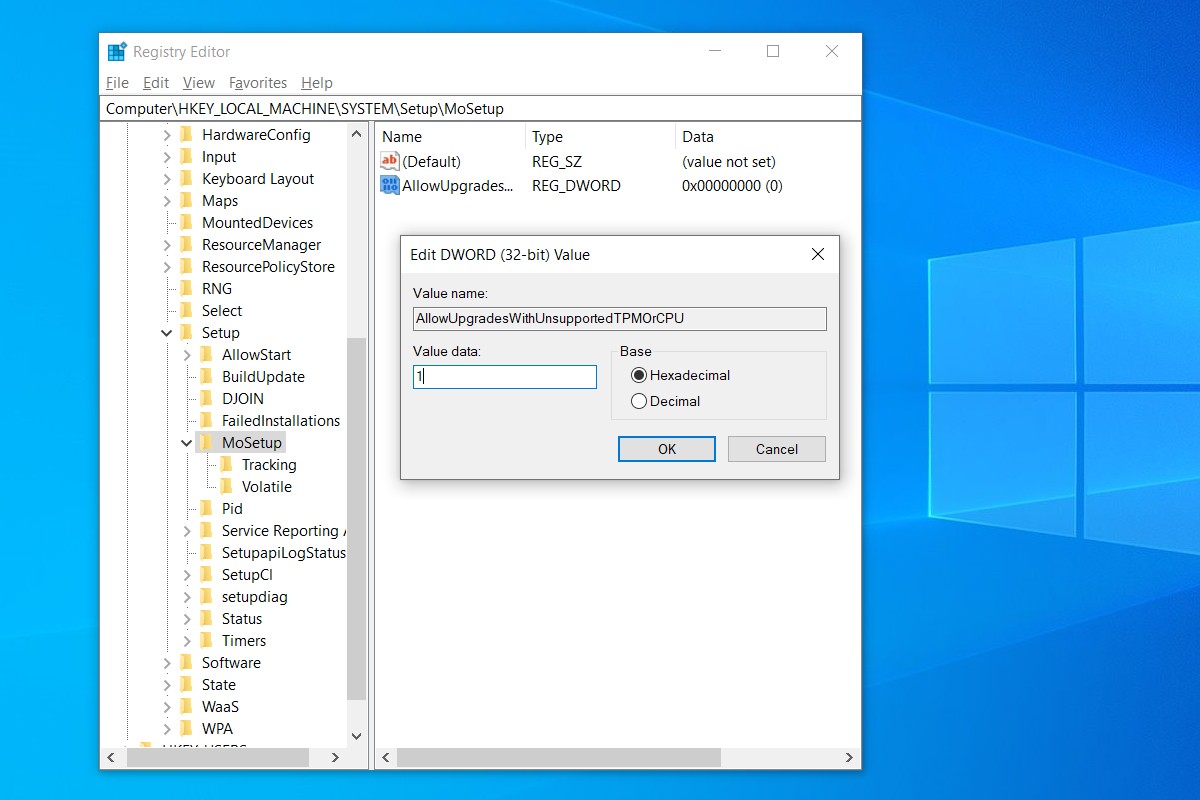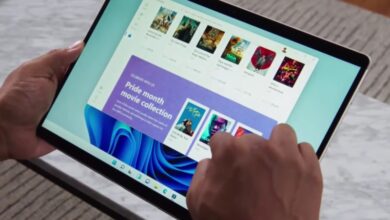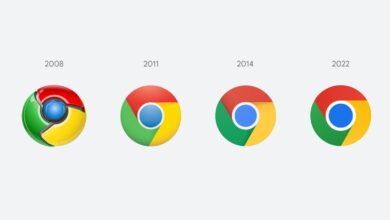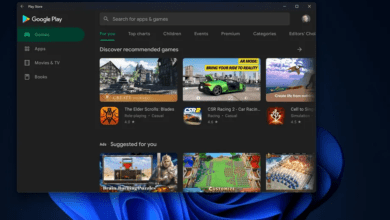طريقة تثبيت ويندوز 11 على كمبيوترات بمعالجات غير مدعومة
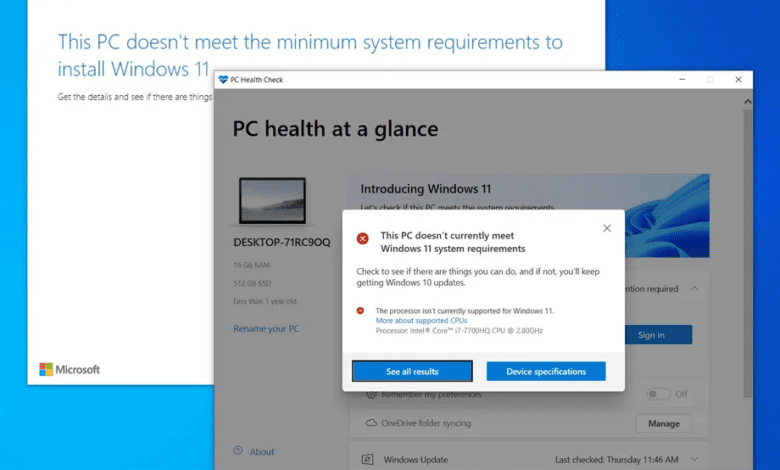
هناك طريقة أسهل لتثبيت ويندوز 11 على أجهزة الكمبيوتر المزودة بمعالجات قديمة، وذلك دون الحاجة إلى إعادة تهيئة محرك الأقراص، مسح ملفاتك، أو حتى حرق نسخة الـ ISO على USB.
إذا كنت ترى رسالة “هذا الكمبيوتر لا يلبي حاليًا متطلبات نظام ويندوز 11” أو “المعالج غير مدعوم حاليًا لنظام التشغيل ويندوز 11″، فهناك حيلة معتمدة من مايكروسوفت تعتمد على تعديل الريجستري، والتي من المفترض أن تؤدي الغرض.
1. قم بتنزيل ملف الـ ISO لويندوز 11
ستحتاج إلى تنزيل ملف الـ ISO. بما أن هذه الطريقة لا تعمل مع أداة Windows 11 Install Assistant، لا تؤدي إلى تفعيل Windows Update، ولا تخدع أداة Microsoft Health Check.
قم بتحميل نسخة الـ ISO لنظام ويندوز 11 من خلال صفحة مايكروسوفت الرسمية. افتح القائمة المنسدلة، ثم اختر تنزيل Download، اختر Windows 11، اضغط على زر التنزيل، حدد اللغة من قائمة اختر Choose المنسدلة، واضغط على تأكيد Confirm، ثم اضغط على تنزيل 64 بت 64-Bit Download.
إلى أن يتم تنزيل نسخة الـ ISO، دعنا ننتقل للخطوة الثانية
2. قم بتعديل الريجستري لتخطي فحص المعالج
اضغط على قائمة ابدأ Start واكتب regedit، ثم اضغط على Enter لتشغيل محرر التسجيل Registry Editor. توجه إلى Computer\HKEY_LOCAL_MACHINE\SYSTEM\Setup\MoSetup، إما عن طريق لصق هذا العنوان بالكامل في المربع الموجود أسفل شريط الأدوات أو عن طريق التنقل بين مجلدات HKEY_LOCAL_MACHINE وSystem وSetup وMoSetup واحد في وقت.
اضغط على أي مكان في القسم الأيمن بزر الفأرة الأيمن، ثم اختر جديد New > قيمة DWORD (32 بت). قم بتسمية القيمة “AllowUpgradesWithUnsupportedTPMOrCPU” بدون علامات الاقتباس. انقر مرتين على القيمة الجديدة التي أنشأتها، وأدخل 1 في حقل بيانات القيمة Value Data. اضغط على موافق OK وأغلق الريجستري.
3. افتح الـ ISO في مدير الملفات وابدأ التثبيت
هل اكتمل تنزيل الـ ISO؟ فقط قم بالضغط على الـ ISO بزر الفأرة الأيمن واختر تثبيت Mount لحرق الـ ISO افتراضيًا، ستجد محرك افتراضي Virtual Drive قد ظهر بجانب المحركات الأخرى، اضغط عليه وافتحه لبدء التثبيت.
هذا كل شيء. إذا نجحت الحيلة، فسترى قريبًا رسالة تحذير بدلاً من رسالة الرفض، وسيتم منحك خيار تثبيت ويندوز 11 دون فقد بياناتك. فقط اعلم أن مايكروسوفت تحتفظ بالحق في حجب التحديثات الأمنية إذا اتبعت هذه الطريقة.